Indholdsfortegnelse
Tilføj det billede eller den form, du skal spore, til et lag. Reducer billedets opacitet ved at trykke med dobbeltfingeren på lagets titel og glide for at justere procentdelen. Opret derefter et nyt lag oven på dit billede, og begynd at spore det.
Jeg hedder Carolyn, og jeg har drevet min digitale illustrationsvirksomhed med Procreate i over tre år. Jeg startede min digitale tegnekarriere med at tegne portrætter af mennesker og kæledyr, så det var en af de første færdigheder, jeg lærte i Procreate, at tegne fotos.
At lære at tegne på Procreate er en god måde at vænne sig til at tegne på en skærm, hvis du er ny i den digitale kunstverden. Det kan hjælpe dig med at træne din hånd til at tegne stabilt og finde ud af, hvilke pensler og tykkelser der fungerer bedst til forskellige typer af detaljer i tegninger.
Bemærk: Skærmbillederne er taget fra Procreate på iPadOS 15.5.
Vigtigste resultater
- Indsæt dit billede i lærredet, og tegn over det med et nyt lag.
- Det er især nyttigt til portrætter og til at efterligne håndskrift.
- At tegne efter er en god måde at blive fortrolig med at tegne på en iPad for første gang.
Sådan sporer du på Procreate (6 trin)
Det første, du skal gøre for at lære at tegne på Procreate, er at få sat dit lærred op. Det er den nemme del. Den svære del er at få tegnet dit motiv så godt som muligt.
Sådan gør du:
Trin 1: Indsæt det billede, du vil spore. I øverste venstre hjørne af lærredet skal du vælge Foranstaltninger værktøj (skruenøgle-ikonet). Tryk på Tilføj og vælg og vælg Indsæt et foto Vælg dit billede fra Apple Photos-appen, og det vil automatisk blive tilføjet som et nyt lag.
Trin 2: Juster størrelsen og placeringen af dit billede på lærredet. Husk, at hvis du tegner et lille billede og øger størrelsen senere hen, kan det blive pixeleret og sløret, så prøv at tegne det i den størrelse, du faktisk har brug for.
Trin 3: Sænk det indsatte billedes opacitet. Du kan gøre dette ved at trykke med en dobbeltfinger på titlen på dit lag eller ved at trykke på N til højre for titlen på dit lag. Grunden til at reducere opaciteten er, at dine penselstrøg skal være tydeligt synlige oven på billedet.
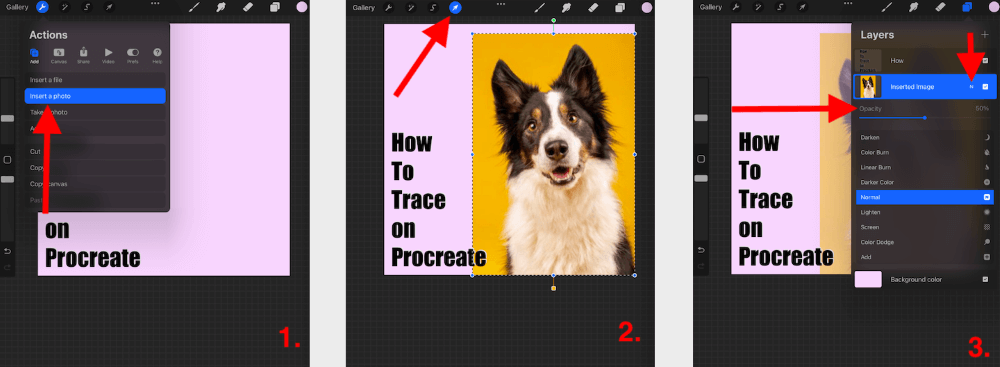
Trin 4: Når du er tilfreds med dit billedlag, kan du nu tilføje et nyt lag på toppen af billedlaget ved at trykke på + symbol i din Lag fanebladet.
Trin 5: Nu er du klar til at tegne. Begynd at tegne billedet med den pensel, du vælger. Jeg kan godt lide at bruge Studio Pen eller Teknisk pen til portrætter, da jeg kan lide at have forskellige tykkelser i mine linjer.
Trin 6: Når du er færdig med at tegne dit billede, kan du nu skjule eller slette dit billedlag ved at fjerne markeringen af feltet eller ved at stryge til venstre og trykke på den røde Slet mulighed.

4 tips til succesfuld sporing i Procreate
Nu hvor du ved, hvordan du kommer i gang, er der nogle ting, der kan hjælpe dig, når du tegner i Procreate. Jeg har nedenfor beskrevet nogle tips og råd, der hjælper mig, når jeg tegner i appen:
Spore den størrelse, du har brug for
Prøv at tegne dit motiv i samme størrelse som i den endelige tegning. Nogle gange kan et tegnet lag blive pixeleret og sløret, og du mister noget kvalitet, når du reducerer eller øger størrelsen på det tegnede lag.
Korrigere fejl
Især når jeg tegner øjne eller øjenbryn, kan den mindste fejl i en linje ændre en persons udseende og ødelægge et portræt. Men det kan tage flere forsøg at rette det. Derfor foreslår jeg, at du tilføjer et nyt lag oven på det tegnede billede for at tilføje redigeringer.
Når du er tilfreds med din redigering, kan du kombinere den med det originale sporede billede. Dette kan forhindre, at du sletter linjer eller former, som du måske gerne vil beholde, og giver dig mulighed for at sammenligne de to billeder.
Anmeldelse af sporet tegning hyppigt
Det er nemt at fortabe sig i en tegning og arbejde sig igennem den. Men så kan du komme til slutningen og indse, at du ikke er tilfreds med resultatet. Du vil blive overrasket over, hvor vildledende det kan være, når du ser dit originale billede kombineret med din tegning, som du har sporet.
Derfor foreslår jeg, at du ofte skjuler billedlaget og gennemgår din tegning for at sikre dig, at du er tilfreds med, hvordan den ser ud indtil videre. Det holder dig på sporet og sparer dig for tid til at rette fejl senere hen.
Glem ikke at kreditere dit billede
Hvis du sporer et fotografi, som du har fået fra internettet eller fra en fotograf, skal du sørge for at angive kilden til billedet for at undgå krænkelse af ophavsretten og for at give kredit, hvor den fortjener at blive krediteret.
3 grunde til at spore i Procreate
Du er måske en af dem, der tror, at sporing er snyd. Men det er ikke Der er mange grunde til, at kunstnere sporer fra et kildebillede. Her er nogle få grunde til dette:
Lighed
Især i portrætter kan det være nyttigt at eftertegne for at sikre lighed. Små ting, som vi måske ikke lægger mærke til, som f.eks. et bestemt træk i et øjenbryn eller formen på en fortand eller hårgrænse, kan være en stor forskel for klienterne, når de er så fortrolige med de fineste detaljer hos den person eller det dyr, du tegner.
Hastighed
Hvis du f.eks. skal lave et mønster med 5.000 plumeria-blomster, kan du spare tid ved at tegne et foto af blomsten i stedet for at tegne ud fra hukommelsen eller observationer.
Praksis
Det kan være en stor hjælp i begyndelsen, når du skal lære at tegne på en iPad eller med en stylus for første gang. Det kan hjælpe dig med at vænne dig til følelsen af det, hvor meget tryk du skal bruge, og hvordan de forskellige Procreate-pensler reagerer på din tegnestil.
Ofte stillede spørgsmål
Dette er et populært emne blandt Procreate-brugere, så der er mange ofte stillede spørgsmål om emnet. Jeg har kort besvaret nogle af dem nedenfor:
Hvordan konverterer man fotos til stregtegninger i Procreate?
Der er ingen funktion, der gør det automatisk, men du skal gøre det manuelt ved at følge den metode, jeg har beskrevet ovenfor.
Hvordan sporer man på Procreate Pocket?
Du kan bruge den samme metode som beskrevet ovenfor til at tegne på både Procreate og Procreate Pocket. Det vil dog være mere udfordrende uden brug af en Apple Pencil eller stylus til at tegne dine linjer præcist.
Hvordan sporer man bogstaver på Procreate?
Du kan bruge den samme fremgangsmåde som beskrevet ovenfor, men i stedet for at indsætte et billede til sporing kan du indsætte tekst eller et foto af den tekst, du vil spore.
Hvad er den bedste Procreate-pensel til sporing?
Det afhænger alt sammen af, hvad du skal bruge billedet til. Til fine linjer kan jeg personligt godt lide at bruge Studio Pen eller eller Teknisk pen men igen, det afhænger bare af, hvad du har brug for.
Konklusion
Der er så mange formål med at tegne efter i Procreate, så der er ingen skade ved at prøve det nu. Især hvis du er ny i Procreate og gerne vil vænne dig til at tegne på en skærm eller bruge en stylus for første gang.
Jeg bruger denne metode ret ofte, da mange af mine projekter er portrætbaserede, så det er en glimrende måde at tegne en persons specifikke ansigtstræk på hurtigt. Jeg kan varmt anbefale at prøve denne metode, hvis du ikke allerede har gjort det.
Har du andre gode råd til en person, der skal lære at tegne med Procreate, så skriv dine råd i kommentarerne nedenfor.

